
Оглавление:
- Автор John Day [email protected].
- Public 2024-01-30 11:51.
- Последнее изменение 2025-01-23 15:05.

В этом посте мы расскажем, как шаг за шагом построить автомобиль с управлением жестами с помощью нашего собственного самодельного Arduino. Это включает в себя то, как это работает; вся механика, комплектующие и т. д.
Мы надеемся, что вам это очень понравится. Мы сделали открытие, что наука стоит за Arduino.
Что такое Ардуино?
Arduino - это электронная платформа с открытым исходным кодом, основанная на простом в использовании аппаратном и программном обеспечении. Платы Arduino могут считывать входные данные, например, свет на датчике, палец на кнопке или многие более сложные задачи.
Вы можете указать своей плате, что делать, отправив набор инструкций микроконтроллеру на плате. Для этого вы используете язык программирования Arduino (на основе проводки) и программное обеспечение Arduino (IDE), основанное на обработке. Он используется художниками, студентами, программистами и профессионалами, используется в основном для проектов, но также может быть использован нами для небольших забавных экспериментов.
Источник:
Как это работает:
После завершения сборки нашего самодельного Arduino и автомобиля для управления жестами мы запрограммируем Arduino на распознавание акселерометра и наших движений рукой.
Arduino будет прикреплен к перчатке, чтобы с ним было легко обращаться, вы также можете увидеть, в каком положении вас меньше всего беспокоит.
Шаг 1: Список компонентов

Самодельный Ардуино:
- Макетная плата (440 или 840 точек привязки)
- Провода 22 AWG (разные цвета)
- 2 светодиода (любые цвета)
- 2 резистора 220 Ом (красный, красный, коричневый)
- 7805 Регулятор напряжения
- 1 резистор 10 кОм (коричневый, черный, красный)
- 2 конденсатора по 10 мкФ
- Тактовый кристалл 16 МГц
- 2 конденсатора 22 пФ
- Малый тактовый переключатель мгновенного действия
- TTL - 232R3V3 USB. Кабель последовательного преобразователя
- ATMEGA328 или ATMEGA 168
- Батарея 9v
Автомобиль управления жестами:
- Arduino Lilypad или самодельный Arduino
- Акселерометр
- Модуль РФ 433
- HT12E и HT12D
- Драйвер двигателя L293DNE
- БО Мотор и колеса
- Доска для прототипирования
- 2 батареи 9 В
- Древесина
- Аккумулятор
- 7805 Регулятор напряжения
- Провода
- 2 резистора 330 кОм
Дополнительно:
- USB 2 провода
- Мужской и женский провод
- Перчатка
- Банка
- Электросварщик
- Ардуино
- Клей-пистолет
Шаг 2: Arduino: настройка питания

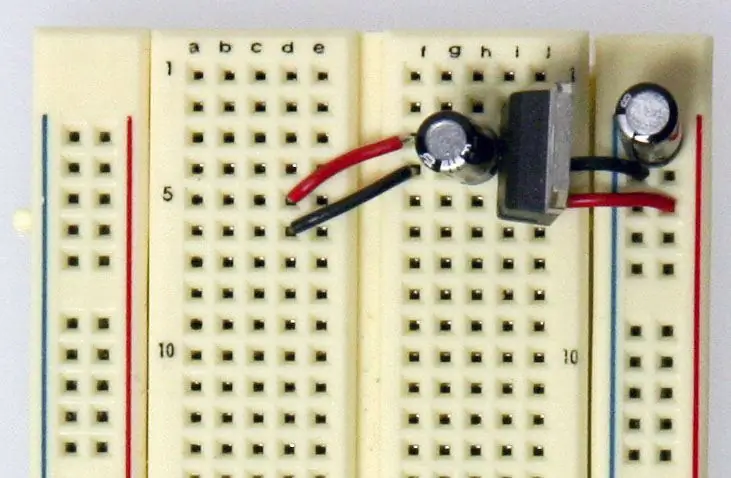
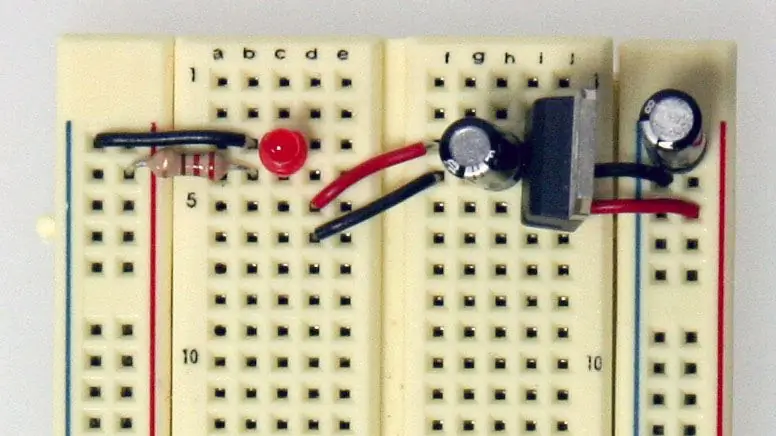
Во-первых, нам нужно настроить питание, иначе ничего не будет работать. (Красный = питание, черный = заземление)
1. Добавьте питание и заземление в нижнюю часть BroadBoard, где будет регулятор напряжения.
2. Добавьте питание и землю к нижней части Broadboard, соединив каждую рейку.
3. Поместите регулятор напряжения сбоку справа, затем один конденсатор емкостью 10 мкФ слева от него, а другой - на правой направляющей.
4. Добавьте светодиод сбоку от входа питания, это наш индикатор питания; и резистор 220 Ом между левой и средней шиной.
Теперь у нас есть Power Set Up.
Шаг 3: Назначение контактов: ATMEGA328 / 168
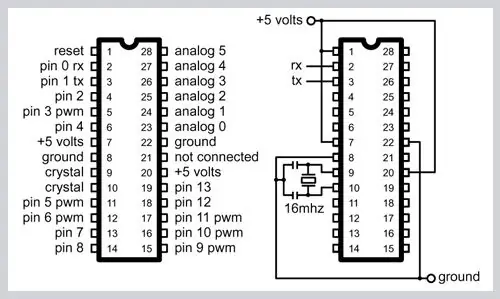
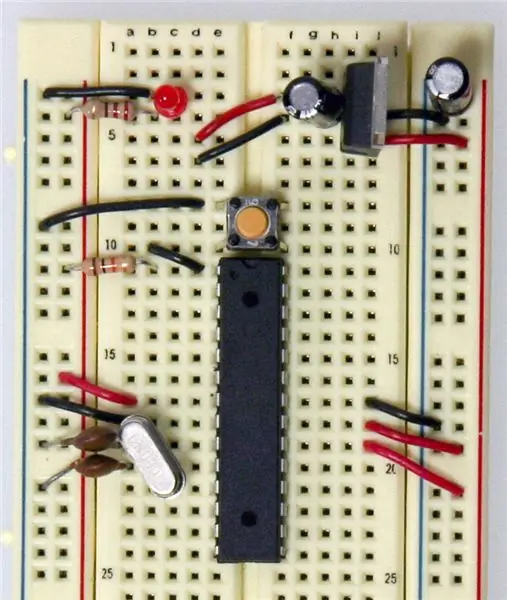
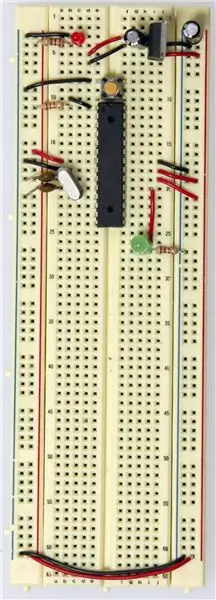
Теперь мы собираемся подключить все наши компоненты.
Чтобы предотвратить любой сброс во время процесса, подключите конденсатор 10 кОм к контакту сброса.
1. Добавьте тактовый кристалл 16 МГц между контактами 9 и 10 и добавьте два конденсатора по 22 пФ, соединенных с землей на левой шине.
2. Добавьте маленькую кнопку, чтобы вы могли перезагрузить Arduino, когда захотите, и подготовьте его для программирования, и добавьте небольшой провод к нижней левой ножке коммутатора для сброса.
3. Наконец, добавьте провод питания к контакту 19, подключите его к светодиоду (длинная ножка к проводу) и поместите другой резистор 220 Ом, идущий к правой направляющей. (Попробуйте мигать светодиодом)
Вы видите почти работающую Arduino.
Шаг 4: загрузка и программирование
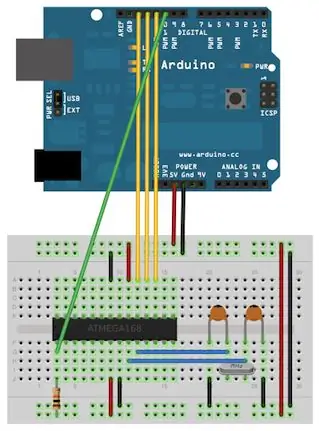
Что такое загрузчик?
Загрузчик - это фрагмент кода, который запускается до запуска любой операционной системы; в принципе без этого ничего не происходит.
Загрузочная загрузка Arduino:
Если у вас новый ATMEGA328, вам нужно записать на него загрузчик.
Вот ссылка, по которой вы можете перейти:
Программирование:
Подключите TTL-232R3V3 USB к макетной плате, затем соедините его проводами с ATMEGA328; Убедитесь, что ваша батарея 9 В не подключена.
Откройте IDE Arduino и в файлах скетча примеров в разделе Digital загрузите скетч Blink.
Под опцией файла Последовательный порт выберите COM-порт, который вы используете с USB-кабелем.
Теперь нажмите значок загрузки, а затем нажмите кнопку сброса; если все работает правильно, то светодиод на контакте 13 будет мигать, потому что это запрограммировано.
После того, как вы закончите программировать там, где хотите, в данном случае с автомобилем управления жестами, вы можете отключить его и использовать батарею 9 В для питания.
Шаг 5: Автомобиль жестов: структура здания

Начните строить конструкцию машины из деревянных кусков, маленьких, по 2 блока спереди и сзади (там, где идут колеса) и один большой посередине для поддержки; наклеить клеевым пистолетом
Затем вставьте двигатели с каждой стороны и вставьте 4 колеса. Приварите мощную землю к каждому мотору.
Вырежьте Saquare 15x15 см, обрежьте его так, чтобы он соответствовал конструкции (основе).
Шаг 6: Схема передатчика
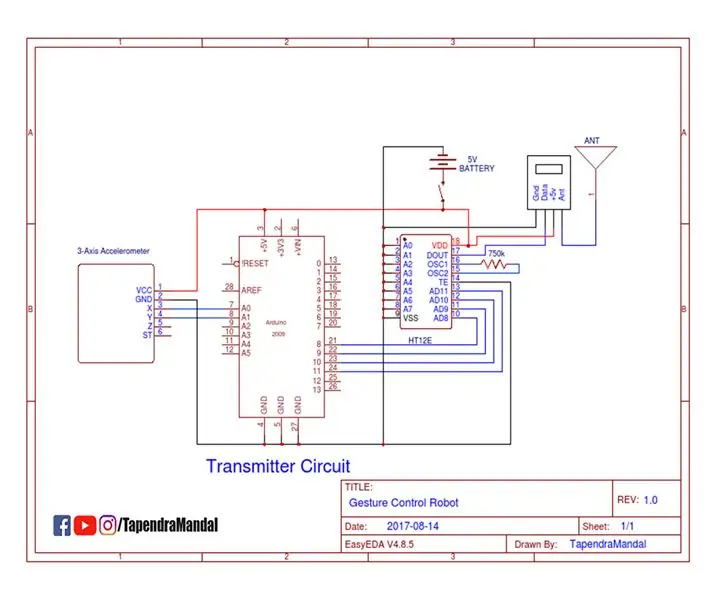
Теперь мы собираемся приступить к созданию схемы и программирования передатчика.
Посмотрите видео с 3.36 по 6.17: Цепь передатчика
Кодирование для жестовой машины:
План загрузки:
Шаг 7: Цепь приемника
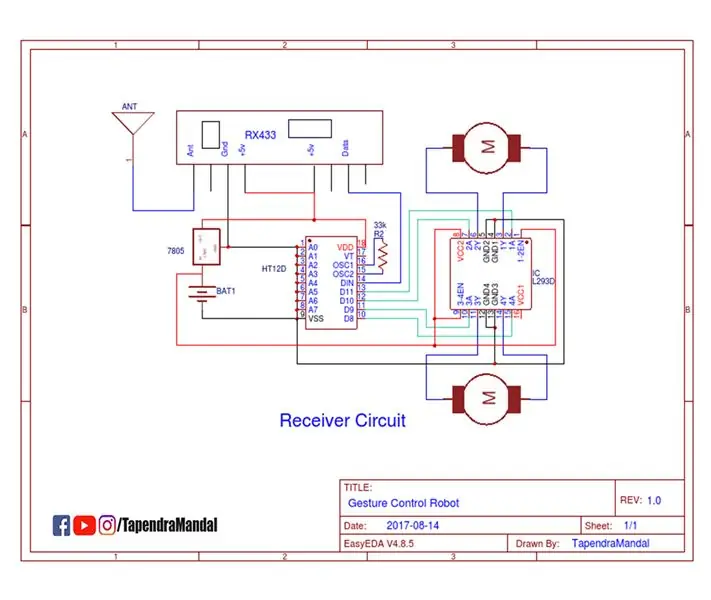
Теперь приступим к сборке схемы приемника.
Посмотрите видео с 6:18 по 8:34: Цепь приемника
План загрузки:
Наконец приклейте все к основанию, и все готово к работе.
Оригинальный проект, сделанный Tapendra Mandal; Ссылка на канал
Рекомендуемые:
Arduino - Робот для разгадывания лабиринта (MicroMouse) Робот, следующий за стеной: 6 шагов (с изображениями)

Arduino | Робот для решения лабиринта (MicroMouse) Робот, следующий за стеной: Добро пожаловать, я Исаак, и это мой первый робот «Страйкер v1.0». Этот робот был разработан для решения простого лабиринта. В соревновании у нас было два лабиринта и робот смог их идентифицировать. Любые другие изменения в лабиринте могут потребовать изменения
ГОЛОДНЫЙ РОБОТ ДЛЯ БУМАГИ - Робот Pringles Recycle Arduino: 19 шагов (с изображениями)

PAPER HUNGRY ROBOT - Pringles Recycle Arduino Robot: это еще одна версия Hungry Robot, которую я построил в 2018 году. Вы можете сделать этого робота без 3D-принтера. Все, что вам нужно сделать, это просто купить банку Pringles, серводвигатель, датчик приближения, ардуино и некоторые инструменты. Вы можете скачать все
Балансировочный робот / 3-колесный робот / STEM-робот: 8 шагов

Робот-балансировщик / 3-колесный робот / STEM-робот: мы создали комбинированный балансировочный и 3-колесный робот для использования в учебных заведениях и после школьных образовательных программ. Робот основан на Arduino Uno, специальном щите (предоставлены все детали конструкции), литиево-ионном аккумуляторном блоке (все стро
Робот с маслом: робот Arduino в условиях экзистенциального кризиса: 6 шагов (с изображениями)

Робот с маслом: робот Arduino в условиях экзистенциального кризиса: этот проект основан на мультсериале «Рик и Морти». В одном из эпизодов Рик создает робота, единственная цель которого - приносить масло. У студентов Bruface (Брюссельский инженерный факультет) есть задание на механику
Робот-робот с сервоприводом для Arduino: 6 шагов (с изображениями)

Автомобиль-робот с сервоприводом для Arduino: этот автомобиль основан на конструкции платформы Arduino, ядро - Atmega - 328 p, которая может реализовать рулевое управление передними колесами, задний привод и другие функции.Если вы просто играете в одиночку, вам нужно только использовать беспроводной модуль; Если вы хотите реализовать
